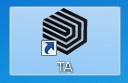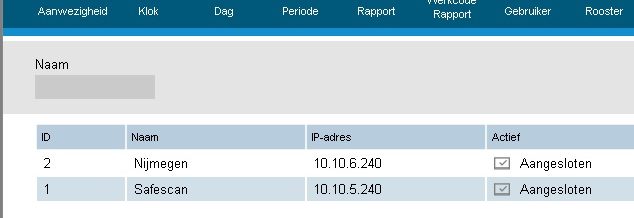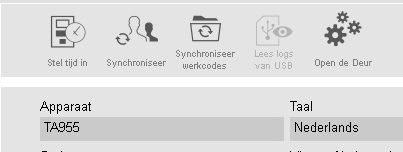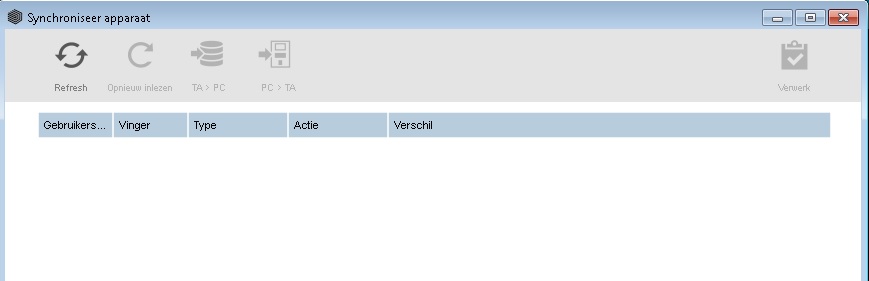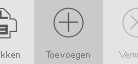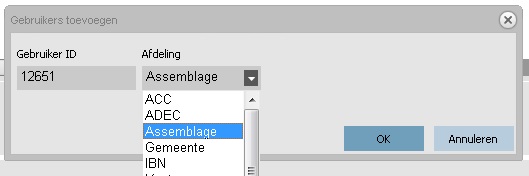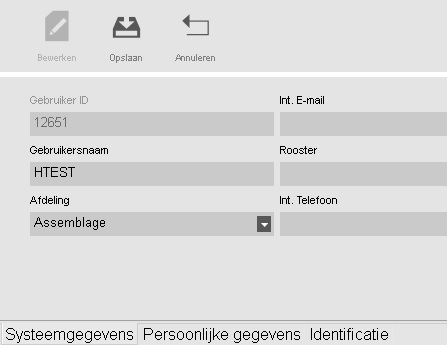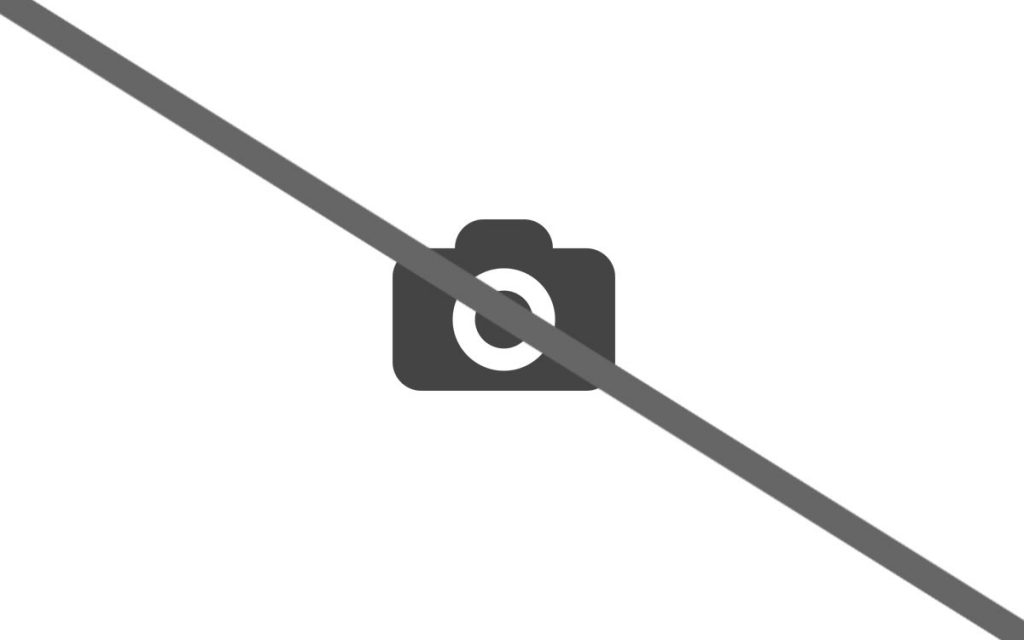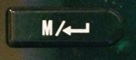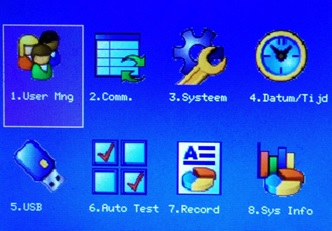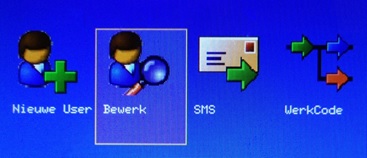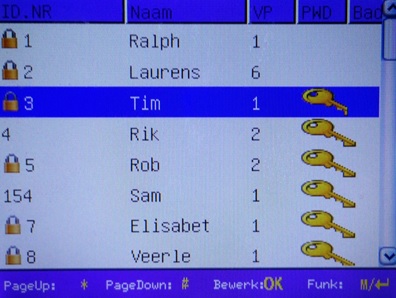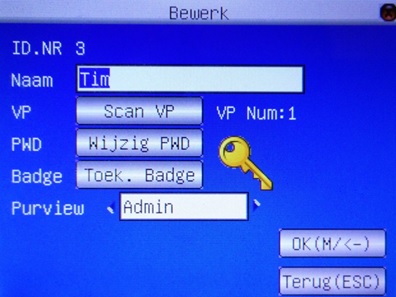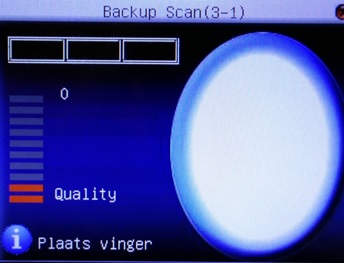| Klant | Chain |
| Eerste revisie | MI0008.a | 11-11-2015 |
| Laatste revisie | MI0008.b | 14-09-2017 |
| Categorie | HR / Software |
| Hulpmiddelen | Time Attendant |
Video
|
Link naar video. |
Changelog
| Versie | Datum | Aanpassing |
| MI0008.a | 11-11-2015 | Origineel bestand |
| MI0008.b | 14-09-2017 | Nieuwe lay-out
Instructie herschreven op basis van nieuwste software Toevoeging externe terminal omgeving |